
Android 기기에서 앱을 시작하는 것은 여러 가지 방법으로 수행할 수 있습니다. 홈 화면에서 사용할 수 있는 앱 바로가기를 사용하여 앱을 실행하거나 앱 서랍을 열어 앱을 실행할 수 있습니다. 둘 다 당신을 위해 일을 처리합니다.
이러한 방법을 사용하여 기기에서 앱을 실행할 수 있지만 이제 앱에 액세스할 수 있는 새로운 방법이 있습니다. 이 새로운 방법을 사용하면 사이드바에서 앱을 실행할 수 있습니다.
사이드바에서 앱 실행
앱이 포함된 사이드바를 기기에 추가하려면 Google Play 스토어에서 무료로 제공되는 Glovebox라는 앱을 사용해야 합니다.
1. Google Play 스토어로 이동하여 기기에 글로브박스 앱을 다운로드하여 설치합니다. 앱을 설치한 후 실행합니다(예, 지금은 앱 서랍 실행 방법을 사용하고 아마도 마지막으로 사용하세요!).
2. 앱이 실행되면 앱이 무엇을 할 수 있는지 보여주는 몇 가지 시작 화면이 표시됩니다. 끝날 때까지 왼쪽으로 계속 미십시오.

3. 앱의 메인 화면에 도달하면 오른쪽 상단 모서리에 있는 "+"(더하기) 아이콘을 눌러 사이드바에 새 앱을 추가합니다.

4. 다음 화면에 설치된 모든 앱이 표시되어야 합니다. 사이드바에 추가할 항목을 모두 선택하고 오른쪽 하단에 표시되는 아이콘을 탭하면 완료되었음을 앱에 알릴 수 있습니다.

5. Glovebox 앱의 메인 화면에 선택된 앱이 표시되어야 합니다. 이제 왼쪽에서 슬라이더를 당기면 추가한 모든 앱이 포함된 사이드바를 볼 수 있습니다. 아무 앱이나 탭하면 평소처럼 실행됩니다.

6. 사이드바는 기기에서 앱을 실행하는 좋은 방법이지만 일부 앱, 주로 기기의 게임에서는 문제가 될 수 있습니다. 앱에는 사이드바에서 보고 싶지 않은 앱을 추가할 수 있는 블랙리스트 옵션이 있습니다.
그렇게 하려면 설정 아이콘을 클릭한 다음 "블랙리스트"를 클릭하십시오.
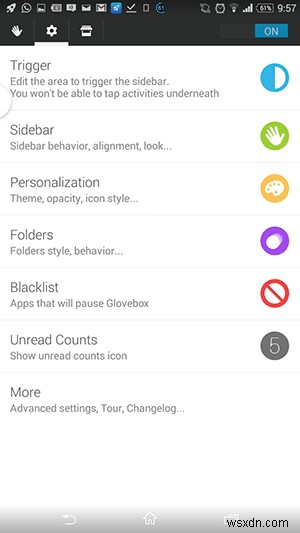
7. "+"(더하기) 아이콘을 눌러 앱을 블랙리스트에 추가합니다.

8. 블랙리스트에 추가하려는 앱을 선택합니다. 완료되면 오른쪽 하단에 있는 아이콘을 탭합니다.
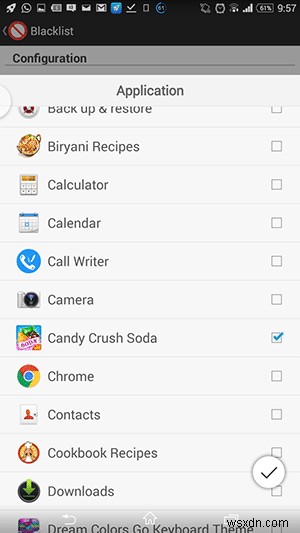
9. 선택한 앱이 포함된 블랙리스트를 볼 수 있어야 합니다. 이러한 앱은 Glovebox를 일시 중지하고 기기에서 이러한 앱을 닫을 때까지 실행되지 않습니다.
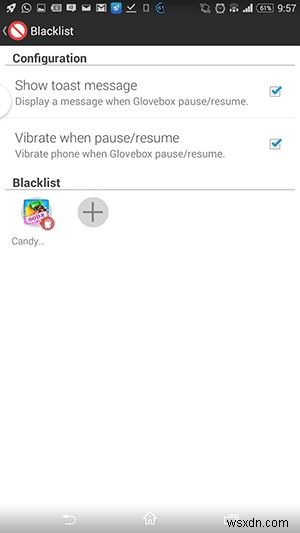
홈 화면과 앱 서랍 외에도 이제 세 번째 방법으로 앱을 실행할 수 있습니다.
결론
홈 화면과 앱 서랍에서 앱을 실행하는 것이 불편하다면 위의 절차를 사용하여 기기에 앱을 실행하는 새로운 방법을 추가할 수 있습니다.
어떻게 작동하는지 알려주세요!
